
물리적 액세스 권한이있는 공격자로부터 기기를 완전히 보호하는 것은 불가능합니다. . 그러나 Mac을 올바르게 설정하지 않으면 재부팅하고 몇 초만에 암호를 무시하거나 하드 드라이브를 지울 수 있습니다.
보안 취약성에 대한 모든 논의에서 누구나 Mac의 암호를 빠르게 변경할 수있는 능력은 거의 생각하지 않습니다. FileVault 암호화를 사용하고 아마도 펌웨어 비밀번호를 설정해야하는 또 다른 좋은 이유입니다.
복구 모드에 관한 모든 것
관련 : 모든 운영 체제에서 암호를 무시하고 재설정하는 방법
이 과정의 핵심은 복구 모드 — Mac을 재부팅하고 부팅 할 때 Command + R을 누르고 있으면 누구나 Mac에서 액세스 할 수있는 특수 환경. 복구 모드는 일반적으로 액세스하는 데 비밀번호가 필요하지 않습니다. Mac을 정상적으로 부팅 할 때 비밀번호를 입력해야하는 경우에도 마찬가지입니다.
일반적으로 복구 모드로 부팅하고 메뉴에서 유틸리티> 비밀번호 재설정을 선택하면 비밀번호를 잊어 버린 경우 비밀번호를 재설정하는 데 사용할 수 있습니다. 이 옵션은 OS X Lion에서 다시 제거되었지만 유틸리티> 터미널을 선택하고 다음을 입력하여 복구 모드에서 동일한 비밀번호 재설정 유틸리티에 계속 액세스 할 수 있습니다. 암호를 재설정 터미널 창에 입력하고 Enter를 누릅니다. 이렇게하면 Mac에 액세스 할 수있는 모든 사람이 암호를 변경하고 사용자 계정에 액세스 할 수 있지만 FileVault 암호화로 보호 할 수 있습니다.
Mac의 OS X 설치 미디어 (DVD 또는 USB 드라이브)에서 부팅하여 이와 동일한 도구를 사용할 수 있습니다.
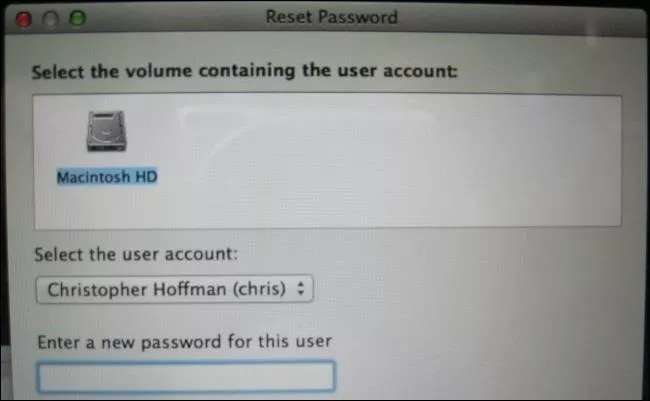
관련 : Mac을 지우고 처음부터 macOS를 다시 설치하는 방법
Mac이 안전하게 암호화 된 경우에도 액세스 권한이있는 사람 (예 : MacBook을 훔친 도둑)은 복구 모드로 들어가서 사용할 수 있습니다. “Reinstall OS X”옵션 전체 하드 드라이브를 닦습니다. 이것은 최소한 개인 파일을 도둑으로부터 보호합니다. 처음부터 다시 시작하면됩니다. 그러나 도둑이 Mac을 빠르게 지우고 사용할 수 있음을 의미합니다.
방법이 있습니다 Windows에서 비밀번호 재설정 , 물론이야. 그러나 Windows는 Mac처럼 쉽게 만들지 않습니다. 이러한 도구는 Windows PC를 부팅하는 동안 키를 빠르게 누르기 만하는 것이 아닙니다.
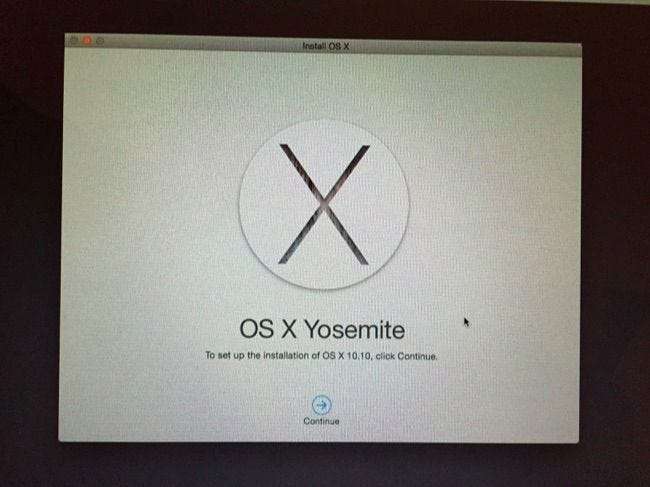
FileVault 암호화를 사용하여 파일 보호
관련 : Mac의 시스템 드라이브, 이동식 장치 및 개별 파일을 암호화하는 방법
Mac을 사용하는 경우 FileVault 암호화가 활성화되었는지 확인 . FileVault 암호화는 이제 OS X Yosemite에서 기본적으로 활성화되어 있습니다. Mac을 설정하는 동안 기본 옵션을 수락했다고 가정하면 안전합니다. 암호화를 선택 해제했거나 이전 버전의 Mac OS X을 사용중인 경우 지금 FileVault 암호화를 활성화해야합니다.
최신 버전의 FileVault 암호화는 Mac의 전체 디스크 암호화를 제공합니다. 이는 공격자가 다음을 사용할 수 없음을 의미합니다. 암호를 재설정 복구 모드에서 유틸리티. FileVault를 사용하도록 설정 한 후이 도구를 사용하려고하면 사용할 수 없음을 알게됩니다. 이 유틸리티는 Mac 시스템 드라이브 나 그 위에있는 사용자를 볼 수 없기 때문에 작동하지 않습니다. 비밀번호를 입력 할 때까지 파일이 암호화되므로 재설정 할 필요가 없습니다.
FileVault 암호화는 사람들이 Mac에서 다른 운영 체제를 부팅하거나 시스템 드라이브를 제거하고 다른 컴퓨터에서 읽으려고하는 경우에도 파일을 보호합니다. 필수 보안 기능입니다. FileVault가 활성화되어 있는지 확실하지 않은 경우 시스템 환경 설정을 열고 보안 및 개인 정보 보호를 클릭 한 다음 FileVault를 클릭하거나 Command + Space를 눌러 열 수 있습니다. 스포트라이트 검색 , FileVault를 입력하고 Enter 키를 눌러 액세스합니다.
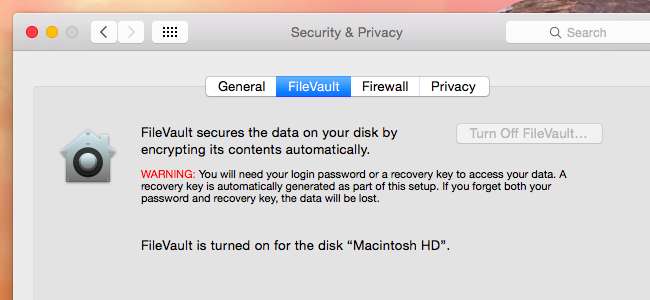
최신 Mac에서 비밀번호를 잊어 버린 경우 FileVault를 설정할 때받은 복구 키를 제공하여 비밀번호를 복구하고 파일에 액세스 할 수 있습니다. FileVault 설정 프로세스 중에 Apple과 공유하도록 선택한 경우 파일에 다시 접근하는 데 도움이 될 수 있습니다.
Mac의 하드웨어를 잠그기 위해 펌웨어 암호 활성화
FileVault가 활성화 된 경우에도 Mac에 액세스 할 수있는 사람은 여전히 복구 모드에서 Mac을 지우고 새 시스템으로 설정할 수 있습니다. 펌웨어 암호는이를 방지 할 수 있습니다.
어떤 이유로 든 FileVault 암호화를 사용하고 싶지 않지만 사람들이 비밀번호를 변경하고 파일에 액세스하는 것을 방지하려는 경우에도 도움이됩니다. 또한 펌웨어 비밀번호는 다른 기기 (예 : USB 드라이브 또는 외장 하드 드라이브)에서 Mac을 부팅하고 암호화되지 않은 파일에 액세스하는 것을 방지합니다. 그러나 암호화없이 펌웨어 암호 만 사용하면 누군가가 여전히 Mac에서 하드 드라이브를 추출하고 다른 장치의 파일에 액세스 할 수 있습니다.
펌웨어 비밀번호를 설정 한 경우 복구 모드로 부팅하기 전에 비밀번호를 입력해야합니다. Option 키를 눌러 다른 장치에서 부팅 . 특별한 작업을 수행하지 않고 Mac의 전원을 정상적으로 켜면 암호가 필요하지 않으므로 추가 번거 로움이별로 없습니다.
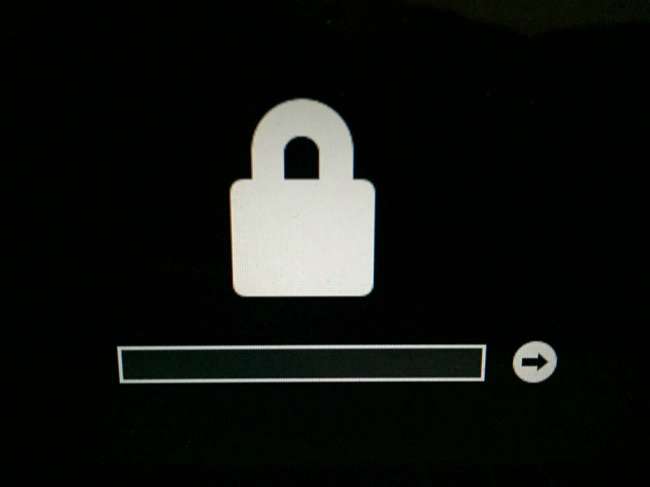
이론 상으로는 Apple을 제외한 누구도 잊어 버린 펌웨어 비밀번호를 재설정 할 수 없습니다. 이것이 이것이 유용한 보호 방법 인 이유이기도하지만 펌웨어 비밀번호가 잠재적으로 문제가 될 수있는 이유이기도합니다. 펌웨어 암호를 설정 한 경우 특히 기억해야합니다. 잊어 버린 경우 가장 가까운 Apple Store를 방문해야합니다.
나의 Mac 찾기를 사용하여 분실 한 Mac을 원격으로 잠그면 도둑이 Mac을 사용하지 못하도록 Mac에 펌웨어 비밀번호가 설정됩니다. 그러나 미리 펌웨어 암호를 설정할 수 있습니다. 복구 모드로 부팅하고 유틸리티> 펌웨어 암호를 선택하여 암호를 설정하십시오. (Windows 및 Linux PC는 일반적으로 UEFI 또는 BIOS 암호 옵션 , 너무.)
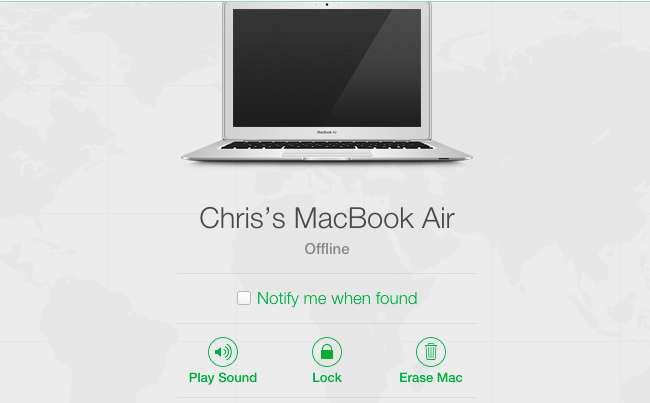
아니요, 이것은 공황의 원인은 아니지만 걱정거리입니다. 특히 Mac OS X Yosemite가 기본적으로 FileVault 암호화를 활성화하기 시작하기 전에는 모든 Mac을 가져 와서 빠른 키 조합을 사용하여 복구 모드로 부팅하고 암호를 재설정하여 우회하여 해당 사용자의 파일과 데이터에 액세스 할 수있었습니다. 이전 버전의 OS X를 실행하는 모든 Mac은 소유자가 FileVault 암호화를 활성화하지 않는 한 여전히 취약합니다.
이미지 크레딧 : Flickr의 Michael Gorzka







